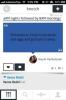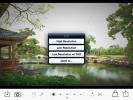Jailbreak Olmadan iOS Ana Ekranına Arama ve Metin Kısayolları Ekleme
Birçok Cydia ince ayarı, kullanıcıların kişiler uygulamasını açma, bir kişiyi arama ve sonra arama yapma zorluğunu atlamasına izin verir. Daha kolay erişim ve hatta basit hareketlerle arama yapmak için iPhone'unuzun SpringBoard'ındaki kişileri sabitleyebilirsiniz. Ne yazık ki, tüm bu hediyeler genellikle sadece jailbreak kullanıcıları için ayrılmıştır. Bunu söyledikten sonra, cihazlarını Cydia'sız tutmayı seven iOS kullanıcıları için her zaman alternatif yollar vardır. Bunu düşünmemiş olabilirsiniz, ancak tek bir dokunuşla arama yapmak için herhangi bir iPhone'un Ana ekranına bir kişiyi sabitlemek için oldukça basit bir yöntem var. İleti dizisini bulmak veya Mesajlar uygulamasında manuel olarak yeni bir tane başlatmak zorunda kalmadan, doğrudan belirli bir kişiye metin göndermek için bir kısayol oluşturmak için de aynı yordamı kullanabilirsiniz.
Bir kişiyi SpringBoard'ınıza sabitlemek için iPhone Yapılandırma Yardımcı Programı'na ihtiyacınız olacaktır. Apple'ın iOS için çeşitli profilleri yapılandırmanıza izin veren bir araçtır. İndirebilirsiniz
Mac OS X sürümü veya Windows sürümü doğrudan Apple'dan ücretsiz olarak.Aşağıda özetlenen adımlar, işletim sistemi sürümlerinden veya jailbreak durumlarından bağımsız olarak tüm iOS cihazlarıyla çalışır.
Talimatlar
- Tüm iDevices'in bilgisayarınızla olan bağlantısını kesin.
- İndirilen yükleyici dosyasını çalıştırarak iPhone Yapılandırma Yardımcı Programını yükleyin.
- Yardımcı programı çalıştırın ve kenar çubuğundan 'Yapılandırma Profilleri' düğmesini tıklayın.

- Aracın sol üst köşesinde bulunan "Yeni" simgesine basın. Bu, kullanıcı tarafından düzenlenmesi gereken bir profil oluşturur.
- ‘Genel’ sekmesine girin ve profile istediğiniz adı verin. Tanımlayıcı alanına aşağıdaki değeri girin:
com.yourname.profile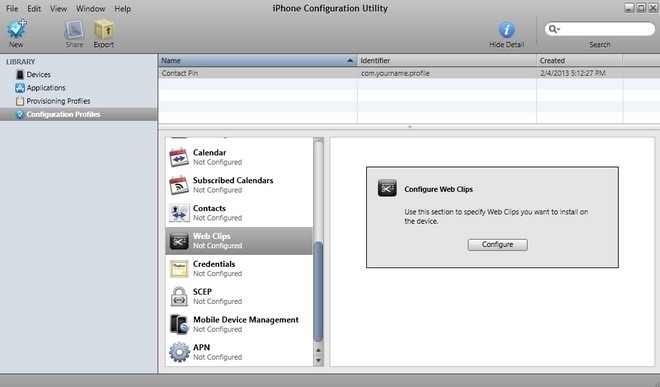
- Profilin seçenek listesinde, ‘Web Klipleri’ etiketli bir giriş bulacaksınız. Bu girişi tıklayın ve ardından yukarıdaki ekran görüntüsünde gösterilen ‘Yapılandır’ düğmesine basın.
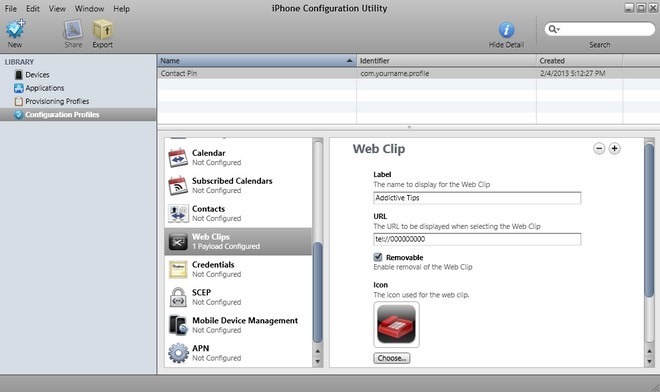
- Bir sonraki ekranda alanları aşağıdaki şekilde doldurun.
Etiket: Kişinin adı
URL: tel: // xxxxxx (xxxxxx yerine kişi numarasını girin) - Kişinin ekranda boş bir simge olarak görünmesini istemiyorsanız, bilgisayarınızdan Simge olarak kullanmak üzere bir .ICO dosyası seçin.
- ‘Tam Ekran’ seçeneğini işaretleyin ve diğer her şeye dokunmayın.
- Profil tamamlandı ve iPhone'unuzu konuşlandırmanın zamanı geldi. Aygıtı bilgisayara bağlayın ve ICU aracının almasını bekleyin.
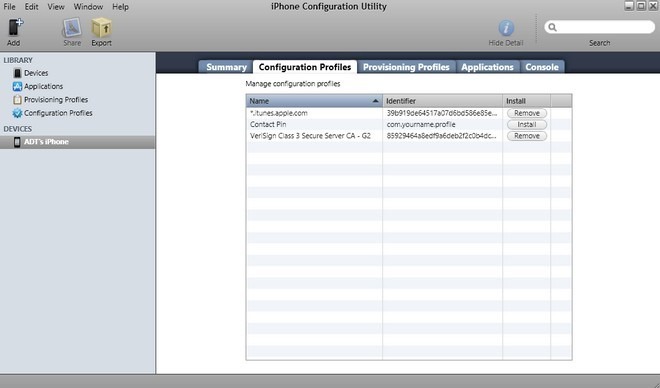
- Telefon seçenekler bölmesinde göründüğünde, tıklayın. Varsayılan olarak, cihazın özeti gösterilir. Telefonun sayfasındaki ‘Yapılandırma Profilleri’ sekmesine gitmelisiniz.
- Yeni oluşturduğunuz profilin yanında "Yükle" düğmesinin bulunduğu listede görünmesi gerekir. Bu düğmeyi tıklayın.
- Şimdi iPhone'unuza bir göz atın. Profilin ekranda olması ve yüklemenizi beklemesi gerekir. Devam edin ve Yükle düğmesine dokunun.
- Yüklendikten sonra, az önce oluşturduğunuz kısayol SpringBoard'da görünür hale gelecektir. Sadece simgeye dokunun ve onaylamanız istenir. "Ara" düğmesine basın, numara doğrudan aranacaktır
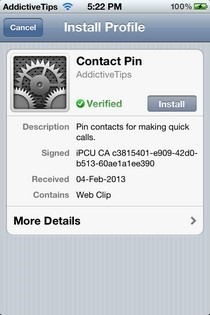
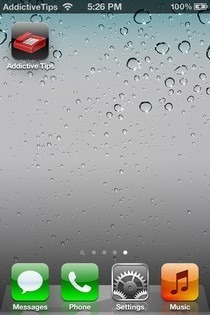
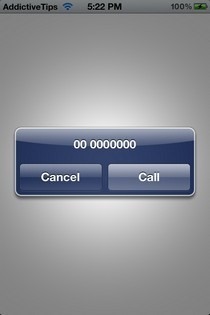
Belirli bir kişiye kısa mesaj göndermek için yukarıdaki yöntemi kullanmak da oldukça basittir. 7. adımda ‘tel: //’ yerine ‘sms: //’ yazın. Bir profil oluşturulduktan sonra, istediğiniz kadar iDevices'e dağıtılabilir. Farklı kişileri aramak ve mesajlaşmak için istediğiniz kadar profil oluşturabilirsiniz.
[üzerinden Reddit]
Arama
Yakın Zamanda Gönderilenler
İPhone için Knotch Herhangi Bir Konudaki Görüşler İçin Sosyal Bir Ağdır
Koşulların insanları fikirlerini kendilerine saklamaya zorladığı pe...
Anime Doktor: iPhone'unuzda Bir Anime Ansiklopedisi Taşıyın
İster Naruto, Death Note veya diğer anime serileri olsun, bu eğlenc...
HelloLab: iOS 7 Benzeri Kullanıcı Arayüzüne Sahip Güçlü Fotoğraf Düzenleyici ve Kamera Uygulaması
Gibi karmaşık olmayan fotoğraf editörleri kullanmak kesinlikle daha...